^ 关注我,带你一起学GIS ^

1. 默认账号
【GeoServer】 默认的账号密码为
用户名:admin
密码:geoserver
2. 下载程序
进入官网地址,点击Download。
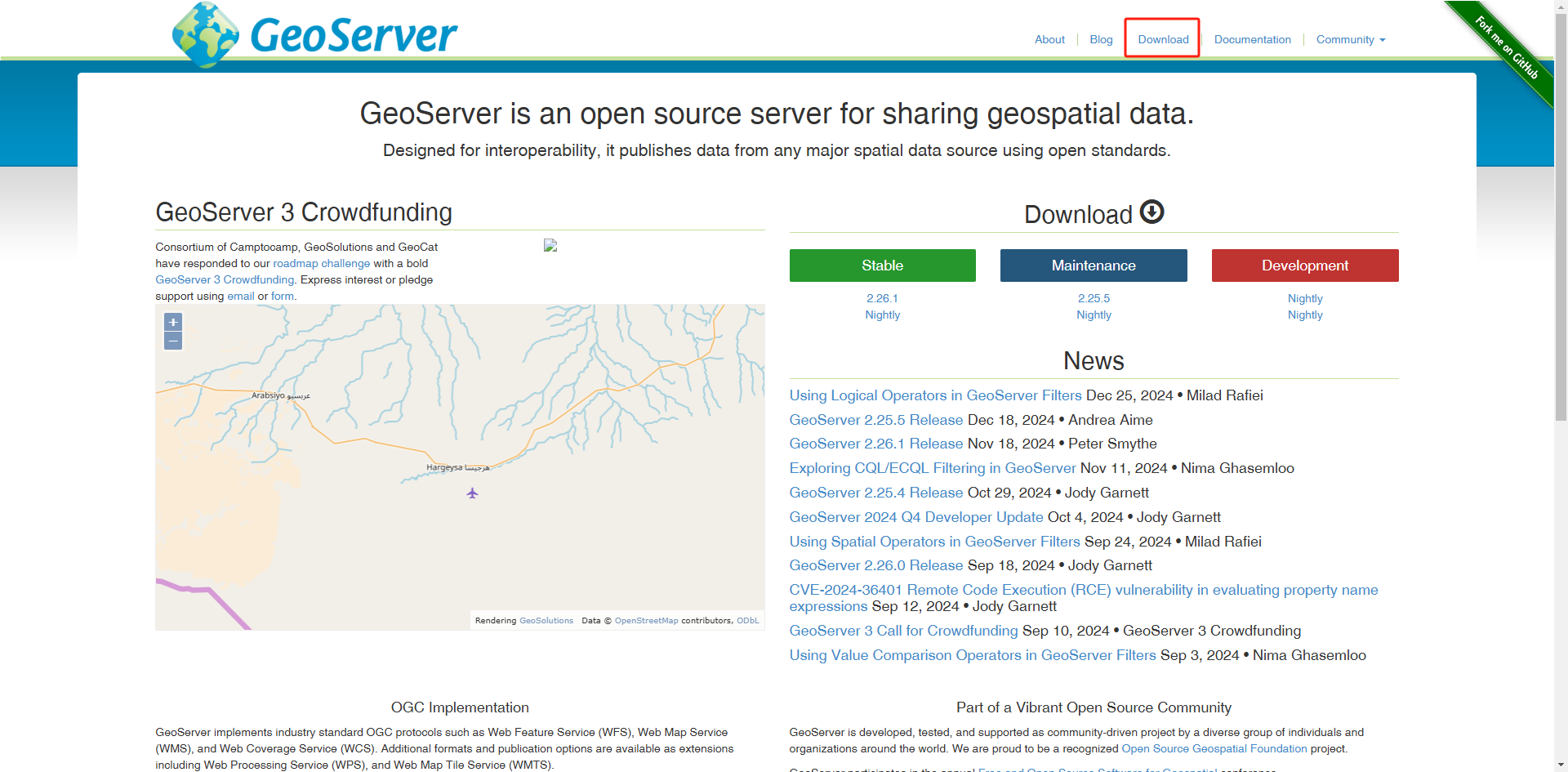
如下,此时可以看到官方推荐的最新稳定版本
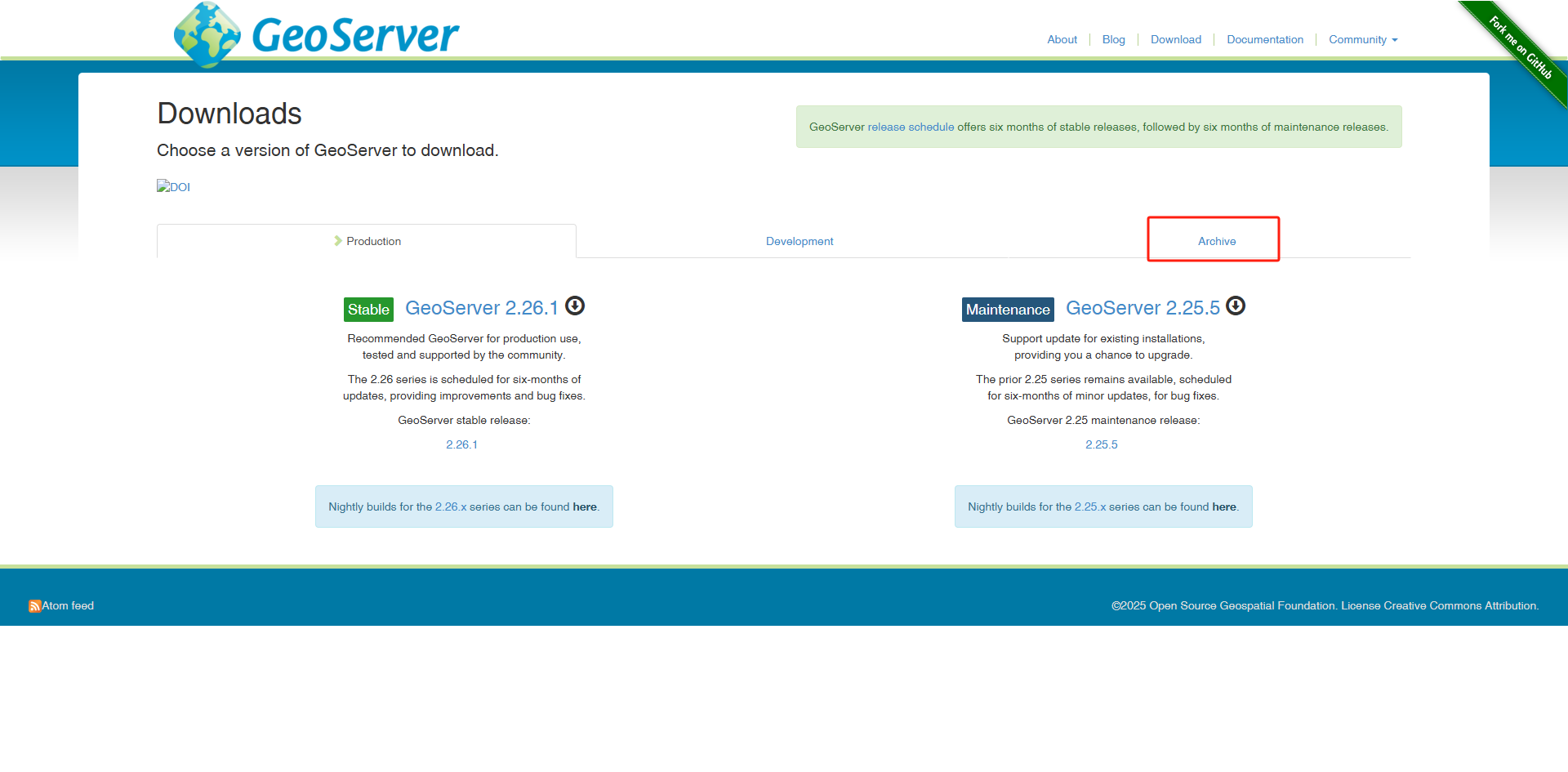
如果想下载其他版本的程序,可以点击Archive按钮进行选择。
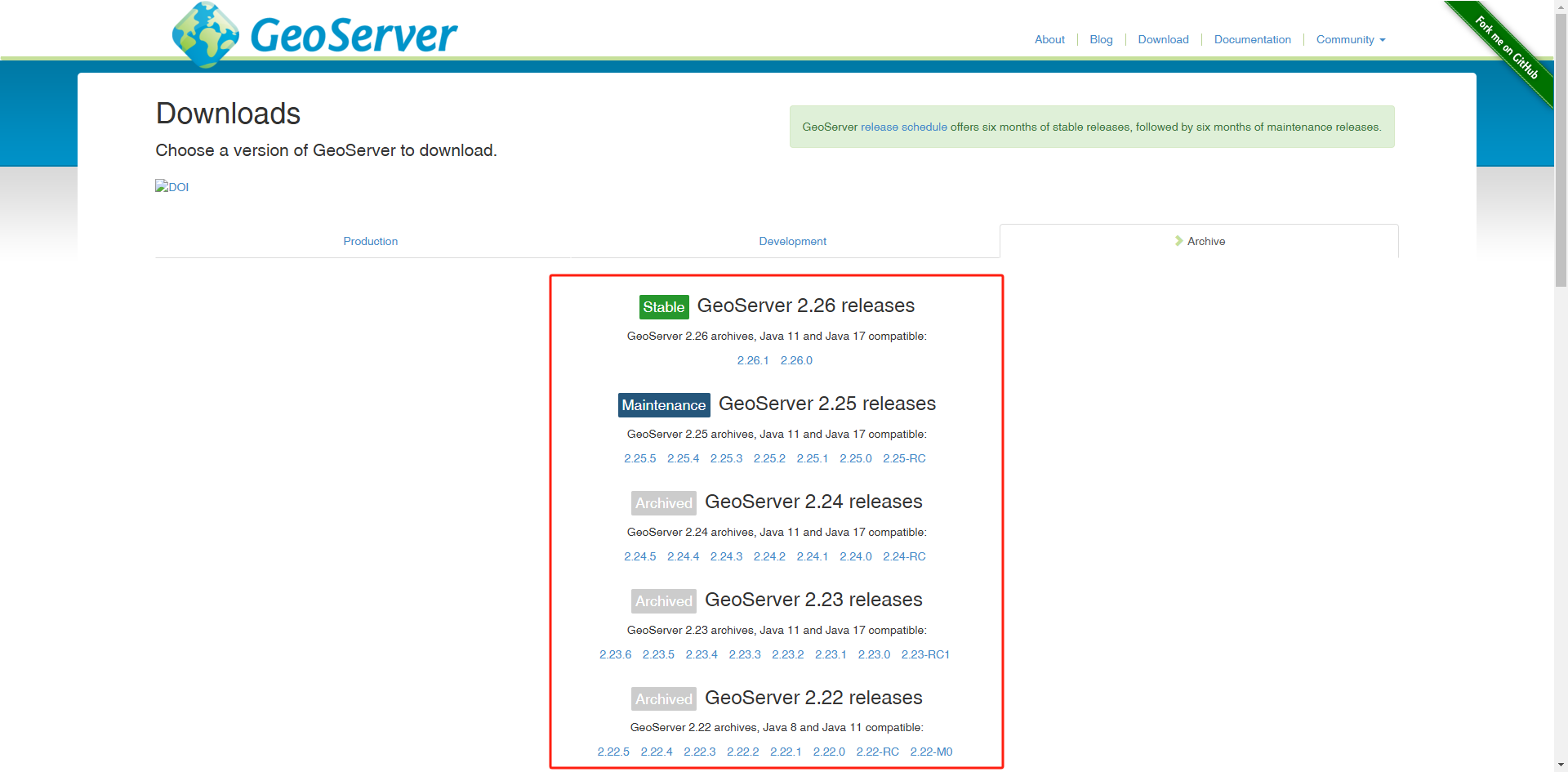
2.1. 下载Windows安装包
点击目标版本,进入下载界面,windows系统可选择Windows Installer按钮进行下载安装。
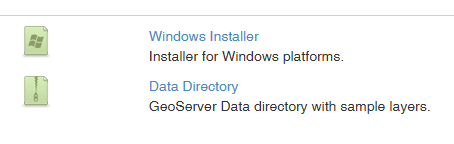
2.2. 下载编译程序
若不想下载windows安装包,也可以下载编译程序包直接运行服务。编译程序支持windows和linux系统,所以我一般直接下载编译程序。
如下图,可点击Platform Independent Binary链接下载编译程序。
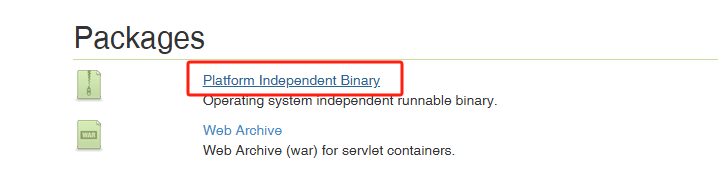
也可以通过以下方式下载编译程序。
地址:https://build.geoserver.org/geoserver/2.23.x/
选择下载bin.zip压缩文件。

下载完该文件进行解压,程序目录结构如下
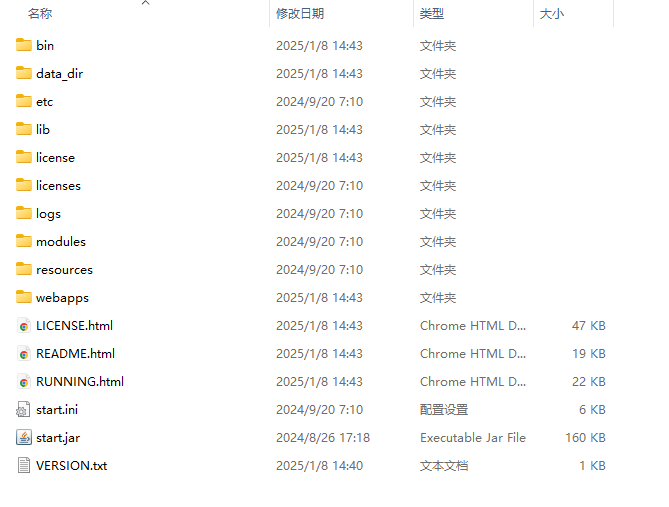
3. 配置环境变量
对于运行编译程序,需要安装JDK,并配置JAVA_HOME环境变量。本例中GeoServe版本为2.23.2,下载的JDK版本为11
4. 运行服务
bin文件夹下为程序启动和停止脚本,打开bin文件夹如下。在windows操作系统下运行.bat脚本,在Linux操作系统下运行.sh脚本。
其中在linux系统中运行,需要保证bin目录及启动脚本文件具有执行权限。
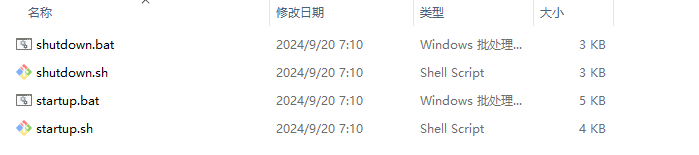
5. 浏览服务
安装完成之后,在浏览器打开服务地址进行浏览,默认用户名和密码见上节。
安装完成后,GeoServer起始界面如下图。
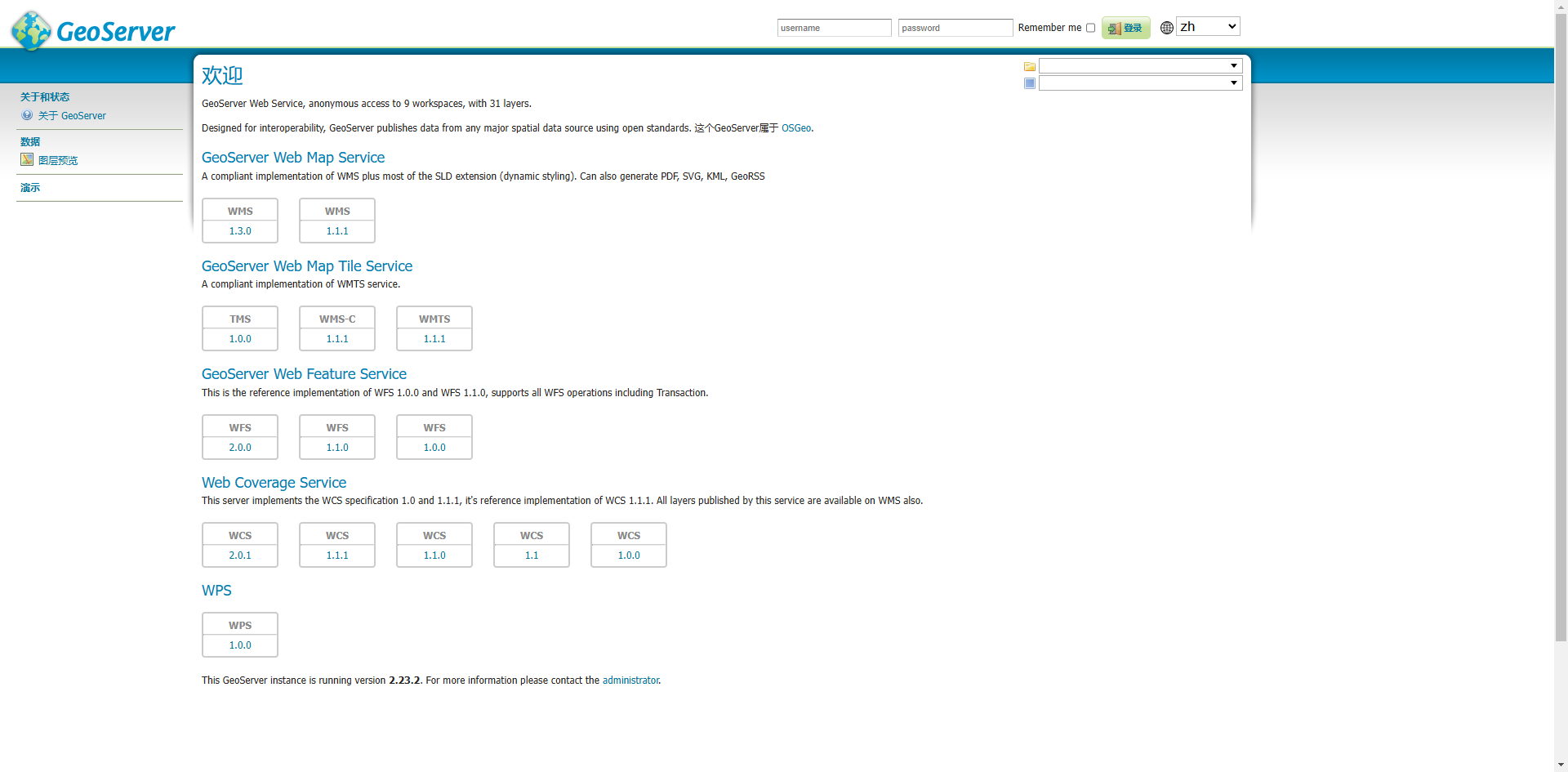
6. 注册后台服务
若想将GeoServer注册为后台服务程序,在windows中可以使用nssm软件完成;在linux中,可以通过系统服务启动脚本实现。
如下是【windows】中的后台服务
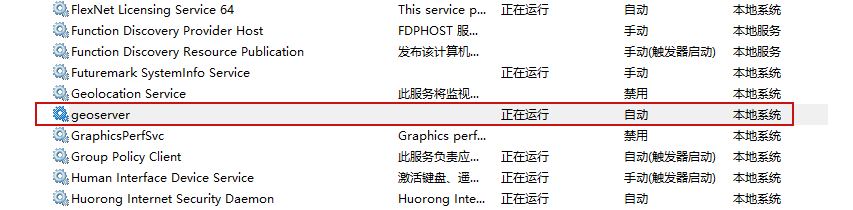
【linux】中的后台服务

如何注册后台服务请参考以下文章:
【windows】注册后台服务请参考:nssm 安装使用教程(注册后台服务)
【linux】自定义后台服务:linux 自定义系统服务启动脚本
❝
OpenLayers示例数据下载,请在公众号后台回复:ol数据
全国信息化工程师-GIS 应用水平考试资料,请在公众号后台回复:GIS考试
❝
GIS之路公众号已经接入了智能助手,欢迎大家前来提问。
欢迎访问我的博客网站-长谈GIS:
http://shanhaitalk.com
都看到这了,不要忘记点赞、收藏+关注 哦!
本号不定时更新有关 GIS开发 相关内容,欢迎关注 


